您当前位置:
首页 >
Chrome浏览器缓存清理与性能提升综合操作指南
Chrome浏览器缓存清理与性能提升综合操作指南
文章来源:谷歌浏览器官网
时间:2025-08-06
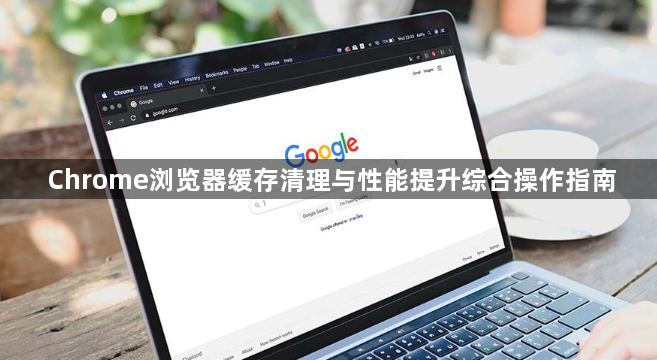
1. 访问设置菜单启动清理流程
- 打开Chrome浏览器后,点击窗口右上角由三个竖点组成的菜单按钮,选择“设置”选项进入配置页面。在Windows或Mac系统中操作方式一致,均会跳转至集中管控各项参数的主界面。
2. 定位隐私安全相关模块
- 向下滚动页面直至找到“隐私和安全”板块,点击其中的“清除浏览数据”按钮。该功能入口专门用于管理临时文件、历史记录等敏感信息,是执行深度清洁的核心入口。
3. 精准勾选待删除内容类别
- 在弹出的对话框中,重点选中“缓存的图片和文件”复选框以确保移除存储的网页资源副本。根据个人需求可同时选择清理浏览历史、下载记录或其他网站数据,实现多维度的数据整理。
4. 灵活设置时间筛选范围
- 利用顶部的时间范围下拉菜单决定扫描时段,推荐选择“全部时间”以彻底清除所有累积的冗余数据。若只需处理近期产生的临时文件,也可按需选取较短的时间区间进行针对性清理。
5. 执行确认操作完成脱敏处理
- 点击底部的“清除数据”按钮触发实际删除动作,系统将自动计算并移除符合条件的项目。进度条显示处理状态,完成后界面会提示“浏览数据已清除”,表明操作成功实施。
6. 精简扩展程序释放系统资源
- 前往“设置”区域的“扩展程序”管理面板,逐一审查已安装的工具栏应用。对长期未使用或功能重复的项目执行禁用/删除操作,仅保留必要插件以降低后台进程的资源消耗。
7. 启用硬件加速增强渲染效率
- 进入“高级设置”下的“系统”子项,开启“使用硬件加速模式”(需设备支持)。此开关允许调用显卡GPU分担图形处理任务,显著改善页面加载速度及视频播放流畅度。
8. 调控预加载策略平衡响应速度
- 在同一设置层级中找到“预加载页面”配置项,合理设定同时加载的网页数量上限。避免因过度预测用户行为导致内存过载,确保当前活跃标签页获得优先资源分配。
9. 重建会话恢复初始响应状态
- 完成上述优化后关闭并重新启动浏览器进程,使新配置参数完全生效。重启操作能重置内部状态机,消除残留的进程锁止问题,回归最佳运行基线。
10. 建立周期性维护养成习惯
- 建议每周至少执行一次完整清理,每月检查扩展程序更新情况。通过常规化的数字卫生管理,持续保持浏览器处于轻量化、高速化的工作环境。
按照上述步骤操作后,用户通常能够有效提升Chrome浏览器的性能表现。对于持续存在的特殊情况,建议结合多种方法进行交叉验证,找到最适合当前环境的个性化解决方案。
